

TIA Portal V13 SP1上载程序步骤
工业控制
描述
TIA Portal V13 SP1上载程序
从 Portal STEP7 V13 SP1 开始,支持将设备作为新站上传到项目中,包括组态和程序。
使用STEP7 V13 SP1 编写的程序,使用STEP7 V13 SP1 项目操作上载。
如果 PLC 设备中的程序是使用 TIA Portal 老版本生成的,使用 STEP7 V13 SP1 上载时,必须使用兼容模式的项目文件进行操作。
兼容模式项目:
Portal STEP7 V13 SP1 可以使用兼容模式打开、编辑、调试 STEP7 V12 SP1 程序、STEP7 V13 程序。上载操作也必须在兼容模式项目中执行。
STEP7 V13 项目、TIA Portal V12 SP1 项目下载链接
上传STEP 7 V13 SP1的项目数据
1) 作为新站上传 STEP 7 V13 SP1 的项目数据
打开Portal V13 SP1,创建新项目“V13 SP1 Upload 300”。在项目树中选择项目名称,在“在线”(Online) 菜单中,选择“作为新站上传设备(硬件和软件)”(Upload device as new station (hardware and software))。
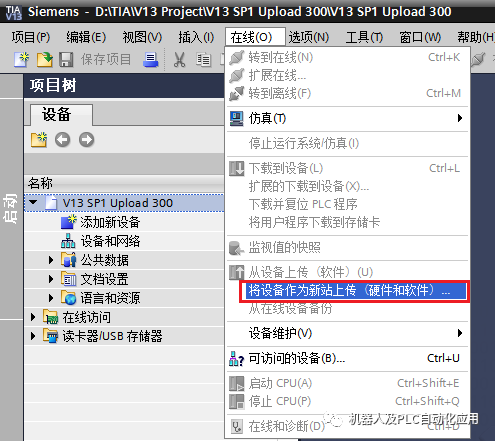
图1 V13 SP1 将设备作为新站上传
“将设备上传到 PG/PC”(Upload device to PG/PC) 对话框随即打开。
在“PG/PC 接口类型”(Type of the PG/PC interface) 下拉列表中,选择将用于上传操作的接口类型。
从“PG/PC 接口”(PG/PC interface) 下拉列表中,选择要使用的接口。
单击“开始搜索”(Start search) 命令,显示所有兼容的设备。在所选接口的可访问节点的设备表格中,选择要上传项目数据的设备。
单击“从设备上传”(Upload) 按钮。将设备的项目数据上传到项目中。
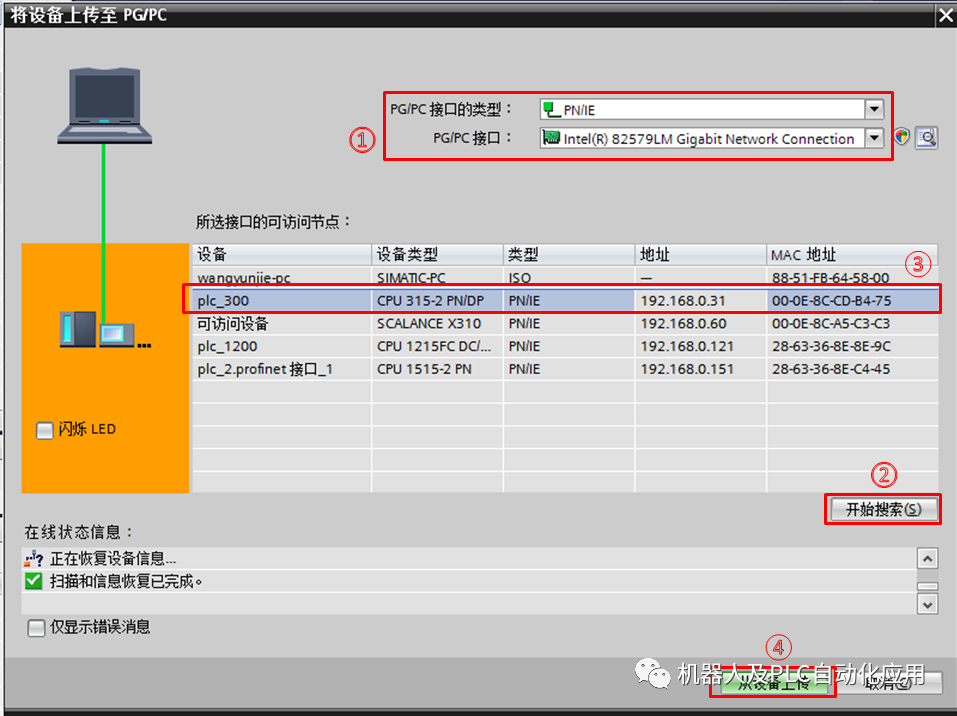
图2 V13 SP1 从设备上传
执行的结果,将设备的项目数据上传到项目中。
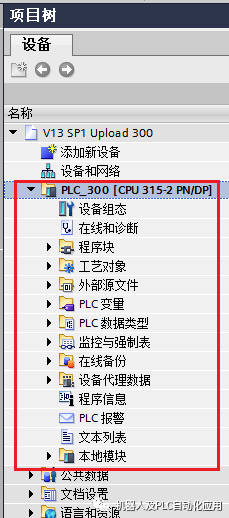
图3上传的V13 SP1 程序
2) STEP 7 V13 SP1 从设备上传(软件)
如果仅将S7-300 PLC中的 STEP 7 V13 SP1 程序块上传到项目中,请按以下步骤操作:
在项目树中选择一个S7-300设备。通过“在线” (Online) 与设备建立在线连接。
在“在线”(Online) 菜单中,选择“从设备上传(软件)”(Upload from device (software)) 命令。
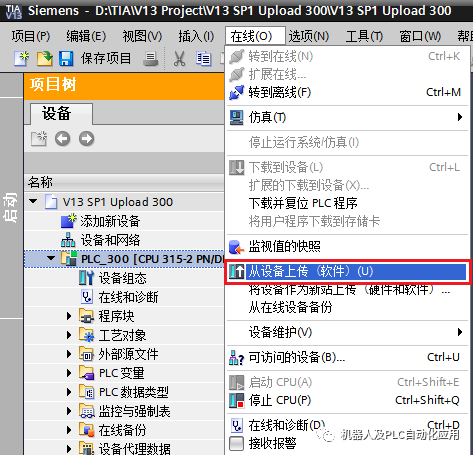
图4 V13 SP1 从设备上传程序
“上传预览”(Upload preview) 对话框随即被打开。
在“上传预览”(Upload preview) 对话框中,查看报警并在“动作”(Action) 列中选择所需的操作。
可进行上传时,“从设备上传”(Upload from device) 按钮变为可用。
单击“从设备上传”(Upload from device) 按钮。将执行上载操作。
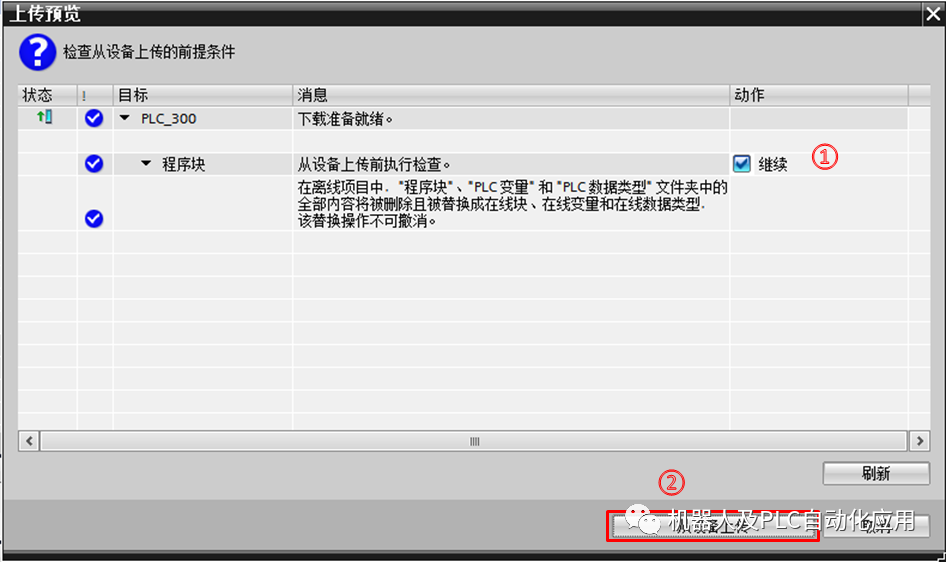
图5 V13 SP1 上传预览
3) “从在线设备备份” (Backup from online device)
STEP 7 V13 SP1 也支持在线备份 S7-300 CPU 的软件和硬件组态,实现对当前的设备创建一个以日期和时间命名的备份,以便以后的恢复。
操作方法如下:
在项目树中选择一个S7-300设备。通过“转至在线”(Go online)与设备建立在线连接。
选择项目树中要备份的PLC,在“在线”(Online) 菜单中,执行“从在线设备备份”(Backup from online device) 命令。
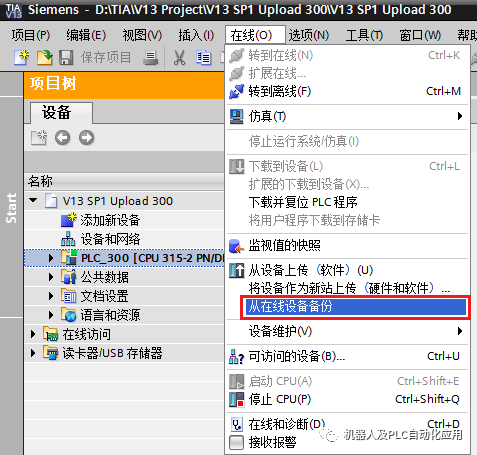
图6 V13 SP1在线设备备份
支持创建多个备份,用于存储 CPU 的各种组态。备份文件通常位于 PLC 项目树下的“在线备份”(Online backups) 文件夹中。
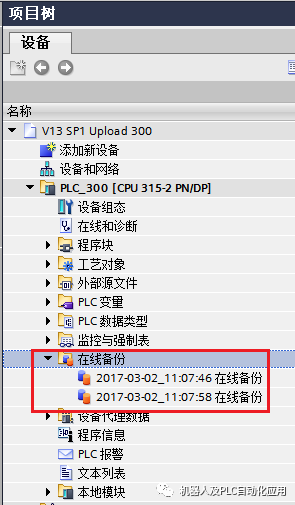
图7 V13 SP1在线备份文件
注意:项目中不能包含与上载设备名字相同的站。
上传STEP 7 V13的项目数据
打开如下链接网页,点击“下载1”中的文件下载 STEP7 V13 项目并解压。https://support.industry.siemens.com/cs/cn/zh/view/82169157
通过 STEP 7 V13 SP1 打开该文件,在升级提示对话框选择“否”,见图12。打开后项目名称的方括号中的“V13”表示是 STEP7 V13 兼容模式项目。见图9 。
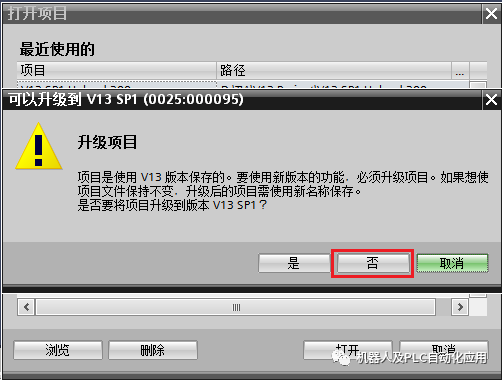
图8 打开 V13 项目
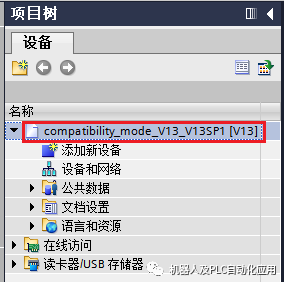
图9 V13 兼容模式项目
在兼容模式项目中,可以对PLC中的 STEP7 V13 程序进行“将设备作为新站上传(硬件和软件)” (Upload device as new station (hardware and software)),和“从设备上传(软件)” (Upload from device (software)),“从在线设备备份” (Backup from online device),操作方法同上。
注意:
“将设备作为新站上传(硬件和软件)”,项目中不能包含与上载设备名字相同的站。
3.上传STEP 7 V12 的项目数据
如下链接的网页有一个“下载2”文件,点击该文件可以下载一个 STEP7 V12 SP1 项目文件,解压该文件。
使用 STEP 7 V13 SP1 打开该项目文件,打开过程中的升级提示对话框选择“否”,打开后的项目,名称中的方括号内显示的“V12 SP1”表示是STEP7 V12 SP1 的兼容模式项目。见图11。
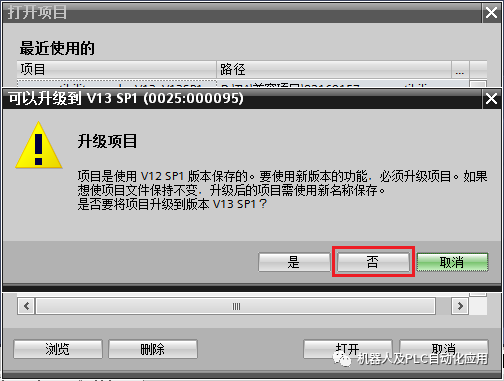
图10 打开 V12 SP1 项目文件
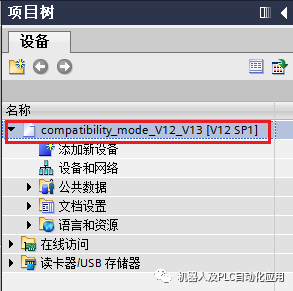
图11 V12 SP1 兼容模式项目
STEP 7 V13 SP1 通过 STEP7 V12 SP1 的兼容模式项目,可以编写STEP7 V12 的程序并对运行 STEP7 V12 程序的设备进行维护。
STEP7 V13 SP1 打开的 STEP7 V12 SP1 的兼容模式项目,不支持“将设备作为新站上传(硬件和软件)” (Upload device as new station (hardware and software)) 。
在 STEP7 V12 SP1 的兼容模式项目文件夹中创建与实际设备相同的设备组态,建立在线连接后,可以执行“从设备上传(软件)” (Upload from device (software)) 上载程序,也支持“从在线设备备份” (Backup from online device) 备份当前设备中的组态和程序。见下图。
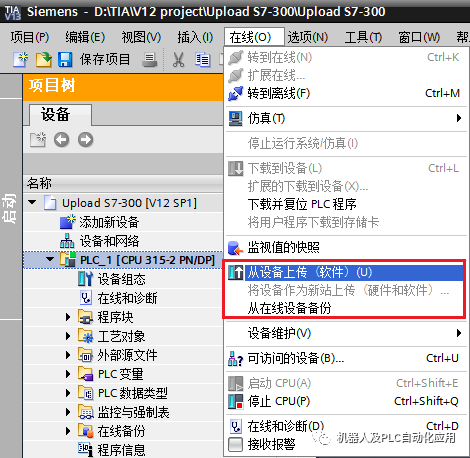
图12 V12 SP1 兼容模式项目程序上传
编辑:黄飞
-
TIA博途V13移植PLC的基本步骤2023-11-18 7810
-
有哪位大佬能帮我用博途V13 SP1打开一个项目。因为我是V14的,打开不了。2018-04-14 6844
-
TIA博途V13 WinCC触摸屏组态使用视频2018-06-27 3579
-
TIA Portal V13 SP1上载程序说明2022-03-11 5569
-
TIA Portal编程环境下程序块保护功能的实现2022-07-06 2874
-
TIA Portal Openness V13 SP1安装程序2022-08-08 4384
-
西门子TIA V19有哪些新增功能2023-11-27 5198
全部0条评论

快来发表一下你的评论吧 !

